
Ares Wizard, un module complémentaire très prisé de Kodi, rencontre parfois des difficultés. Si vous vous demandez pourquoi l’assistant Ares ne répond plus et comment y remédier, vous êtes au bon endroit. Cet article vous guidera à travers les solutions potentielles et vous proposera même une alternative de choix à Ares Wizard.

Résoudre les problèmes de fonctionnement d’Ares Wizard sur Kodi sous Windows 10
Plusieurs facteurs peuvent expliquer le dysfonctionnement de l’assistant Ares. Voici une liste des causes possibles :
-
Version obsolète de Kodi : Si votre application Kodi n’est pas à jour, il est possible que l’assistant Ares ne fonctionne pas correctement.
-
Connexion internet instable : Une connexion internet fiable est essentielle pour utiliser Kodi et ses modules complémentaires. Les fluctuations de votre connexion pourraient perturber Ares Wizard.
-
Restrictions d’accès réseau : Votre fournisseur d’accès internet (FAI) peut bloquer certains modules complémentaires, y compris Ares Wizard, ce qui empêcherait son bon fonctionnement.
-
Assistant Ares corrompu : Si le module Ares Wizard est endommagé, par exemple en raison d’une version obsolète, il pourrait ne plus fonctionner correctement.
-
Application Kodi corrompue : Des fichiers endommagés de l’application Kodi peuvent également empêcher le bon fonctionnement des modules complémentaires, notamment en raison d’une installation défectueuse ou de l’utilisation de modules non officiels.
Bien qu’Ares Wizard ait été brièvement interrompu pour des raisons légales, il est désormais de retour avec toutes ses fonctionnalités. Si vous rencontrez des difficultés avec Ares Wizard, les méthodes de dépannage ci-dessous devraient vous aider.
Dépannage de base
Avant d’explorer des solutions plus avancées, essayez ces étapes de dépannage de base :
1. Vérification du serveur : Il est possible que les serveurs d’Ares Wizard soient en maintenance. Vous pouvez vérifier l’état des serveurs sur des sites comme Is It Down Right Now. Si le problème vient du serveur, il faudra patienter.
2. Utilisation d’un VPN : Si votre FAI bloque Ares Wizard, un VPN (réseau privé virtuel) peut contourner cette restriction. Il protégera également votre confidentialité et vous évitera des problèmes liés aux droits d’auteur. Vous pouvez consulter des guides sur comment configurer un VPN sur Windows 10.
Méthode 1 : Mettre à jour Kodi
Une version obsolète de Kodi peut causer des problèmes avec Ares Wizard. Suivez ces étapes pour mettre à jour votre application :
1. Lancez Kodi depuis le menu Démarrer.
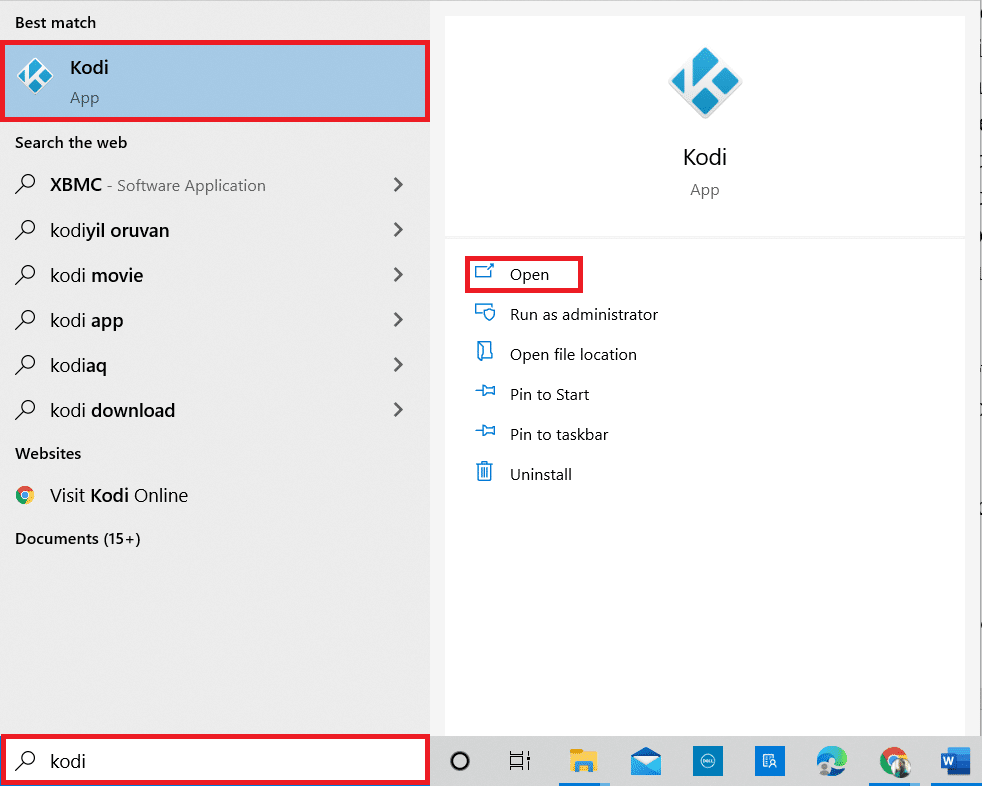
2. Allez dans « Extensions ».
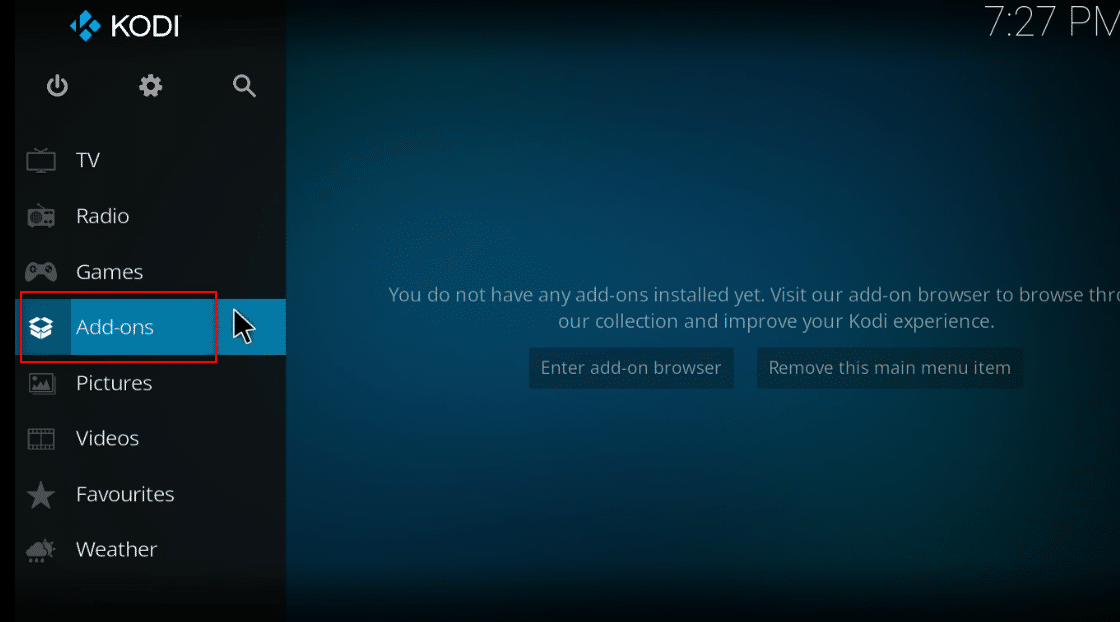
3. Cliquez sur l’icône en forme de boîte ouverte (explorateur d’extensions).
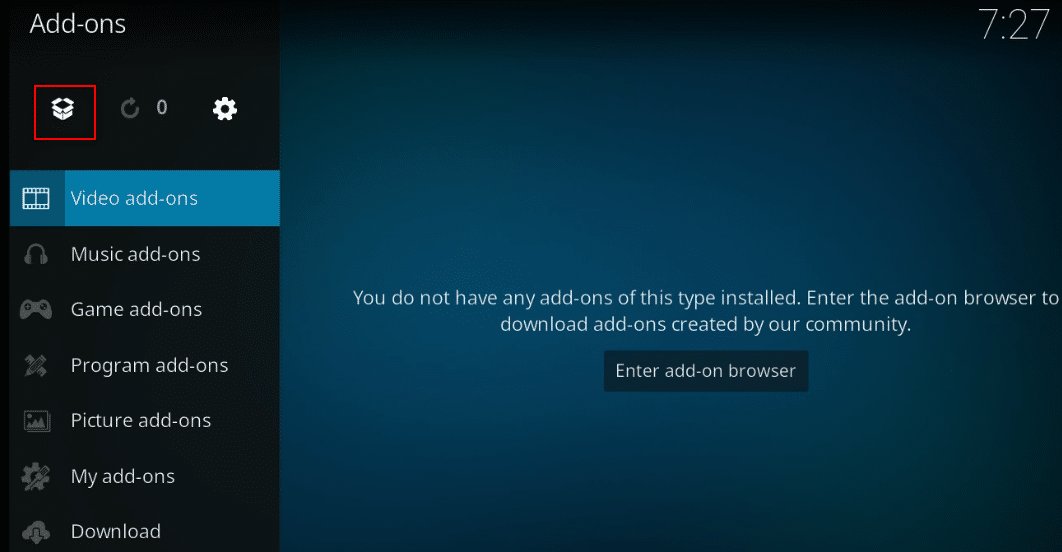
4. Un menu apparaît sur le côté gauche. Sélectionnez « Vérifier les mises à jour ».
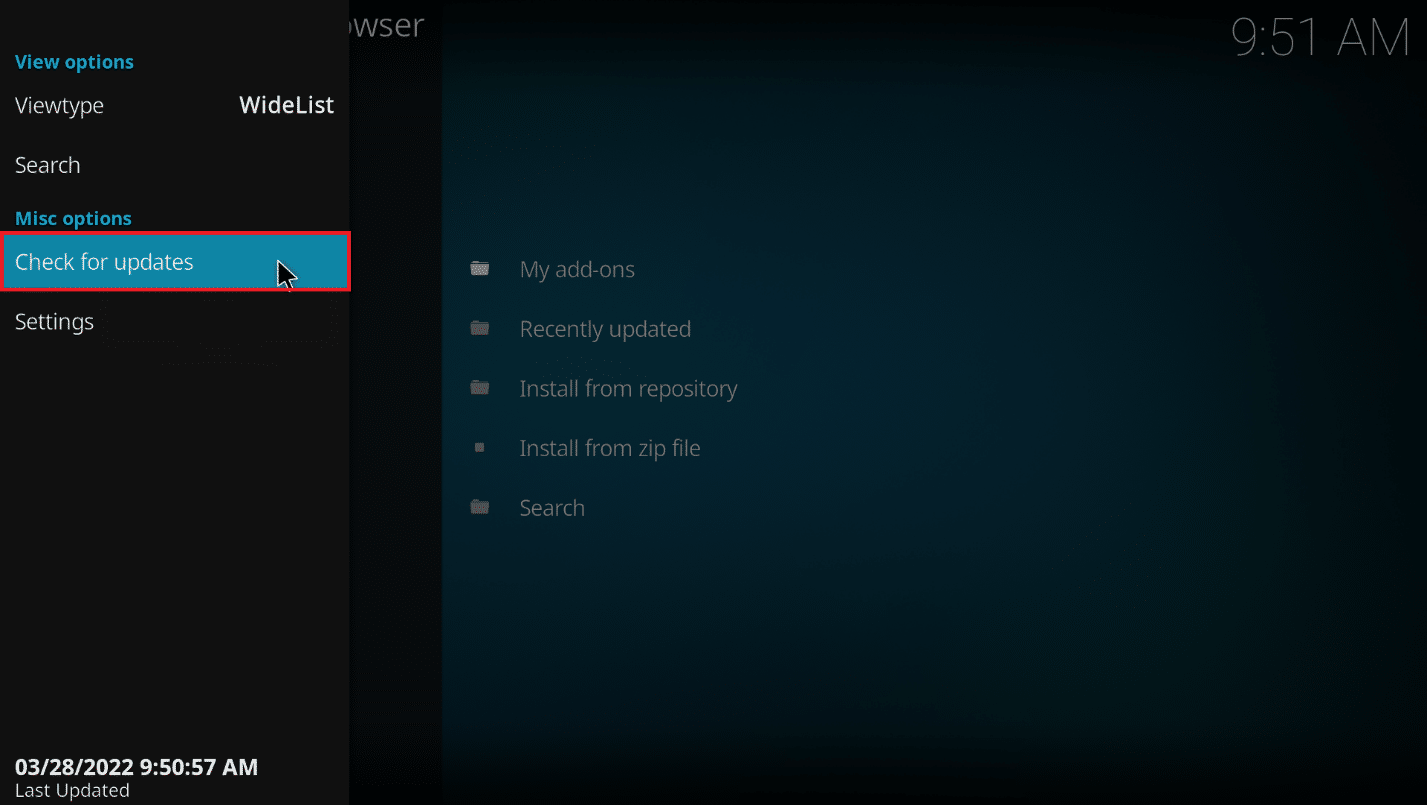
Méthode 2 : Vider le cache d’Ares Wizard
Le cache peut parfois ralentir la diffusion en continu. Voici comment le vider :
1. Lancez Kodi.
2. Cliquez sur « Extensions ».
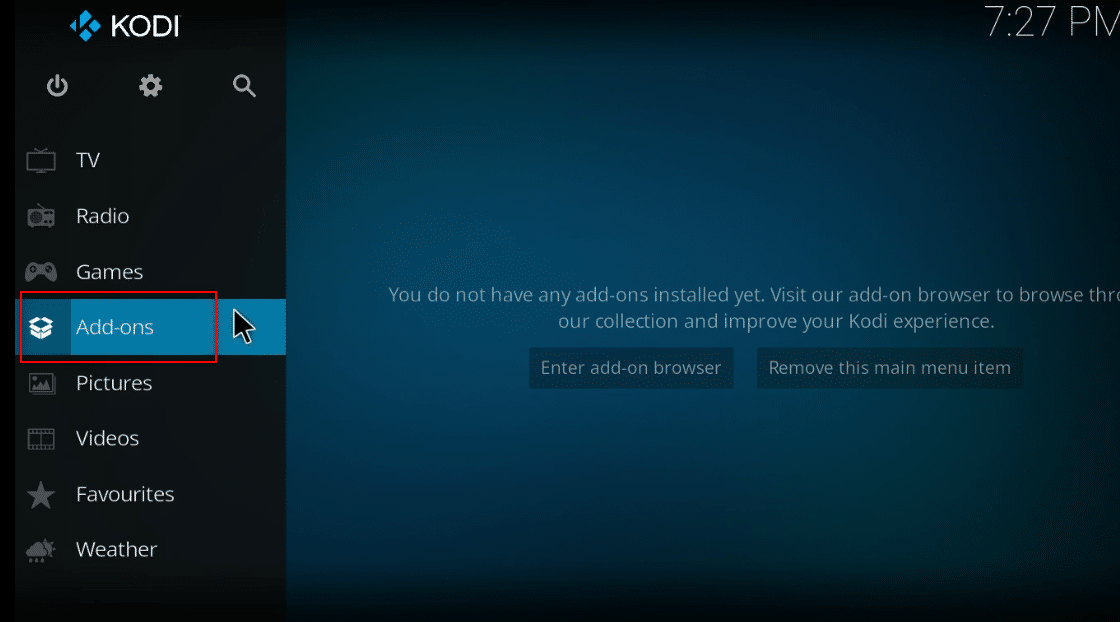
3. Sélectionnez « Mes extensions ».
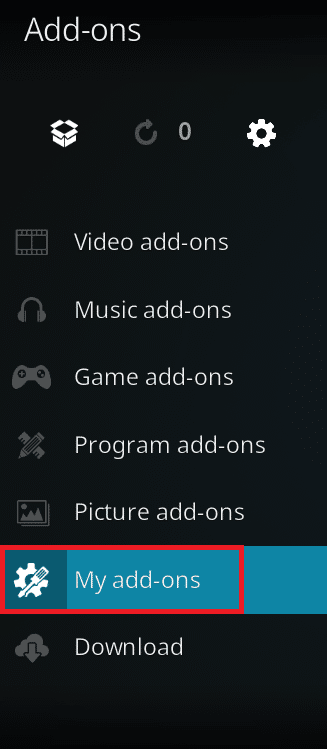
4. Choisissez un module complémentaire du référentiel Ares Wizard (par exemple, Exodus).
5. Cliquez sur « Outils ».
6. Sélectionnez « Effacer le cache » et confirmez.
Remarque : Cette action réinitialisera les paramètres par défaut du module complémentaire.
7. Redémarrez Kodi.
Méthode 3 : Supprimer le fichier journal de Kodi
Le fichier journal de Kodi enregistre les actions de l’application et peut parfois causer des problèmes. Voici comment le supprimer :
1. Ouvrez la fenêtre « Exécuter » avec la combinaison de touches Windows + R.
2. Tapez « %appdata% » et validez.
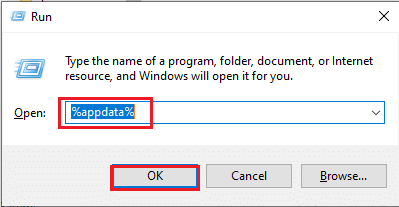
3. Double-cliquez sur le dossier « Kodi ».
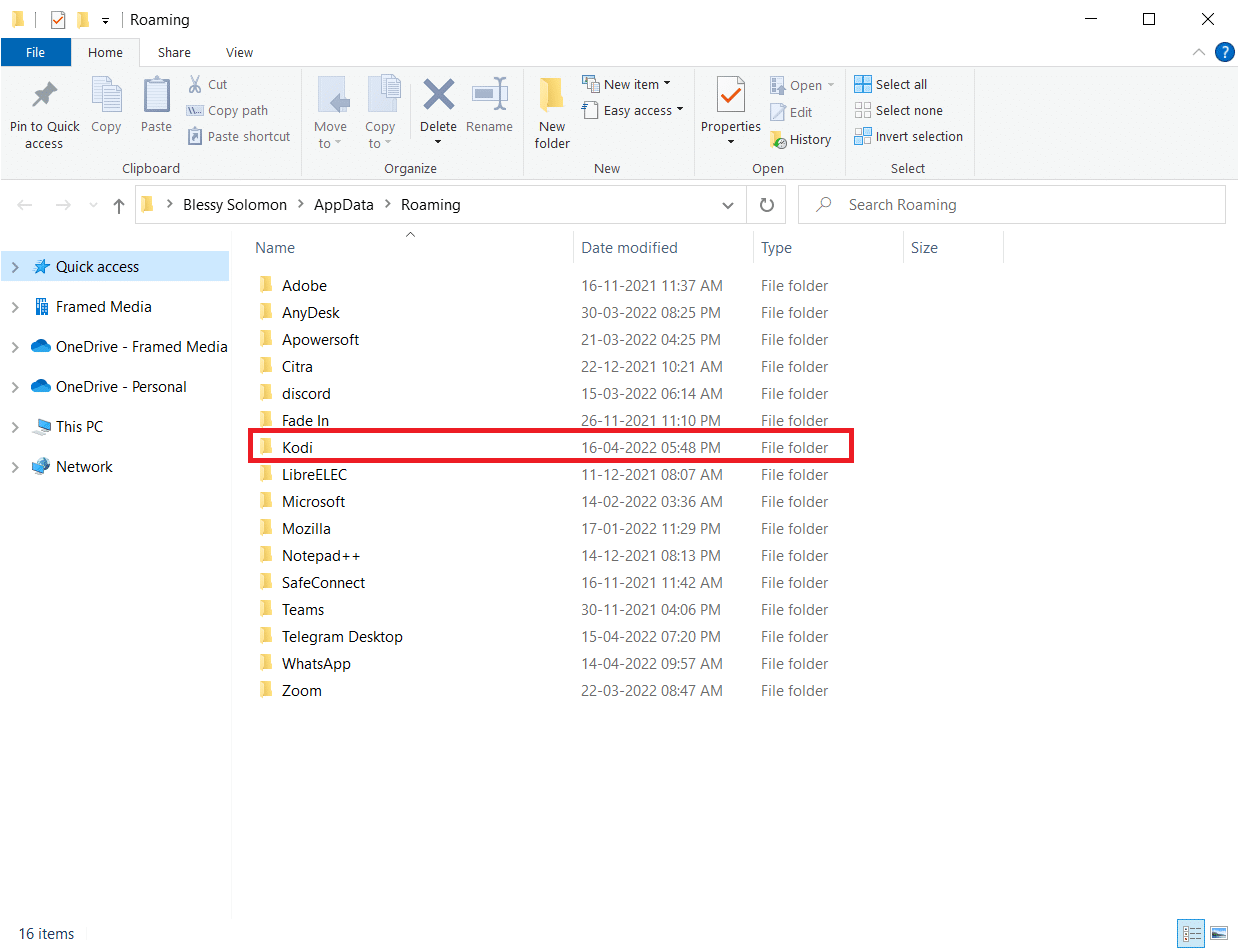
4. Supprimez tous les fichiers journaux (fichiers textes) présents.
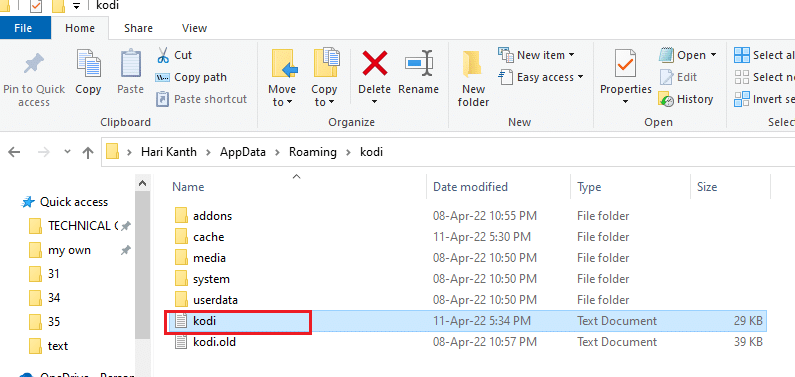
Méthode 4 : Désactiver les mises à jour automatiques des modules complémentaires
Si vous avez un grand nombre de modules complémentaires, désactiver les mises à jour automatiques pourrait améliorer la stabilité. Voici comment procéder :
1. Lancez Kodi.
2. Cliquez sur l’icône d’engrenage (système).
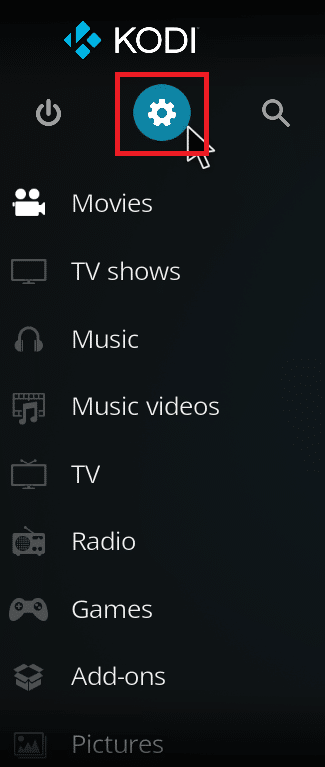
3. Cliquez sur « Système ».
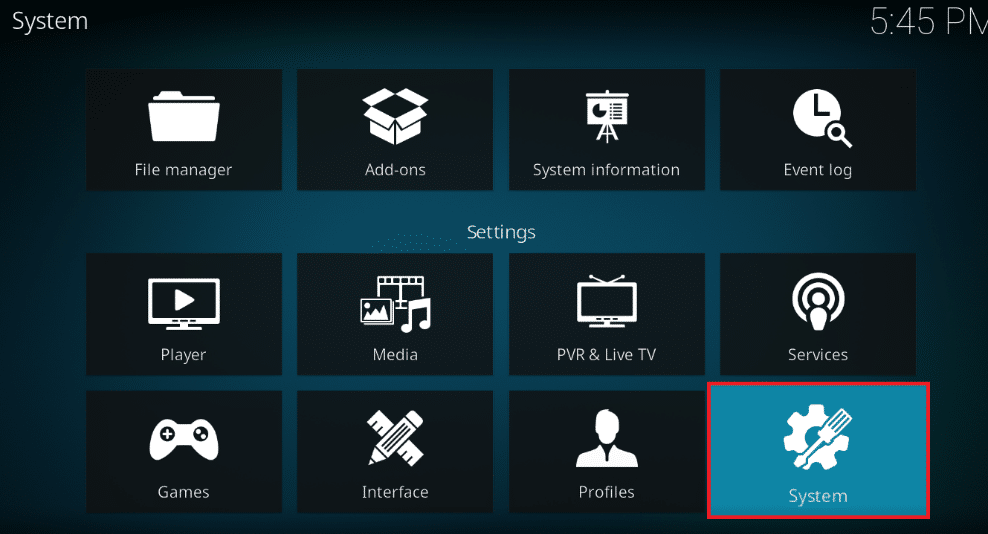
4. Cliquez sur l’icône d’engrenage en bas à gauche jusqu’à afficher « Expert ».
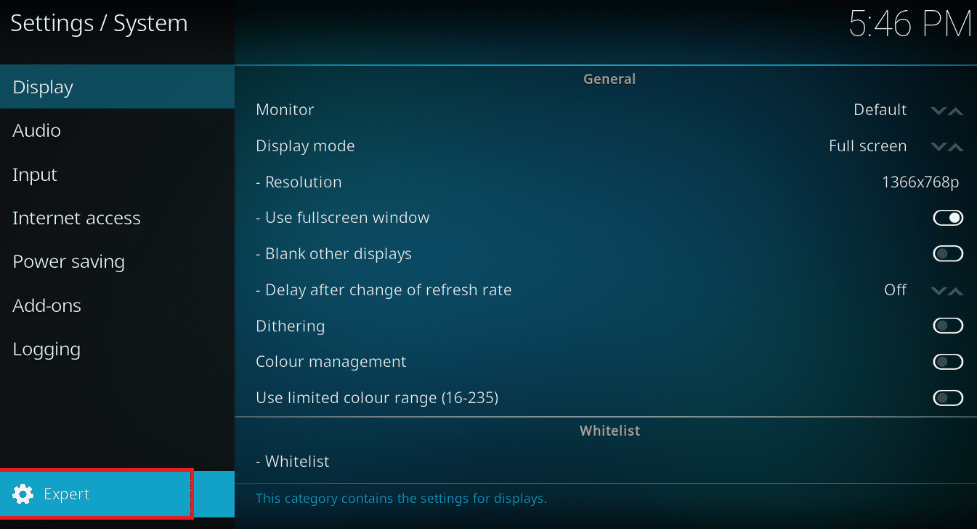
5. Allez dans « Extensions », puis « Mises à jour ».
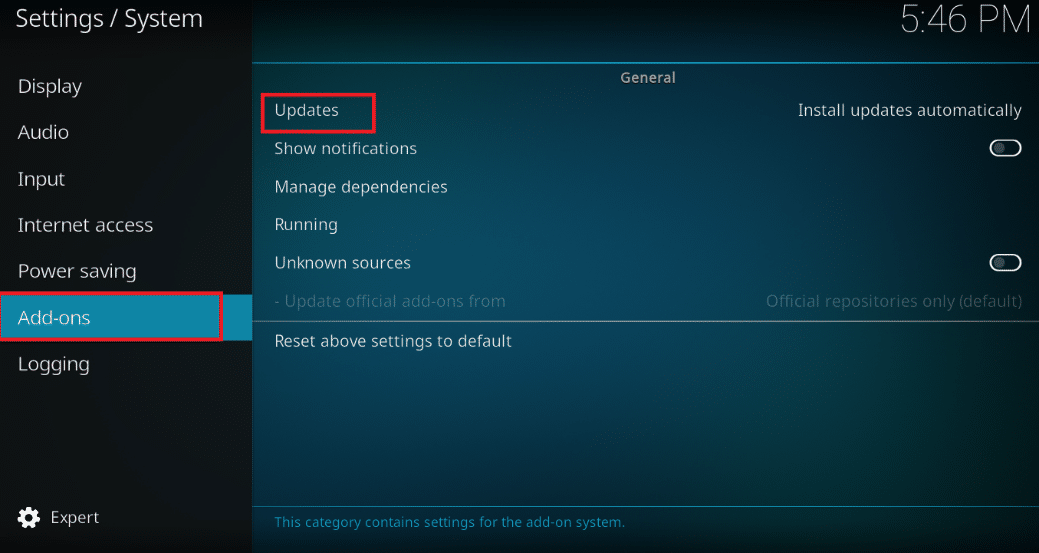
6. Sélectionnez « Notifier, mais ne pas installer les mises à jour ».
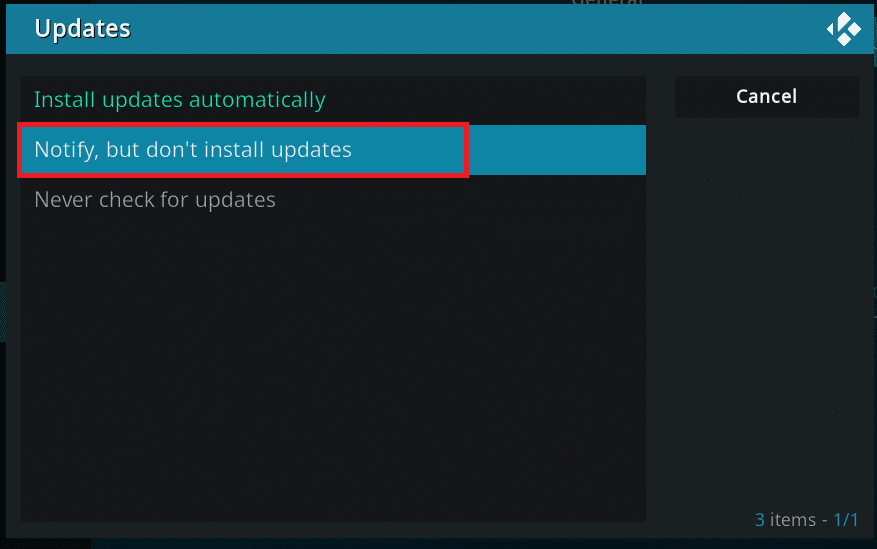
Méthode 5 : Réinstaller Ares Wizard
Si Ares Wizard est corrompu, sa réinstallation pourrait résoudre le problème. Voici la démarche :
1. Lancez Kodi.
2. Allez dans « Extensions ».
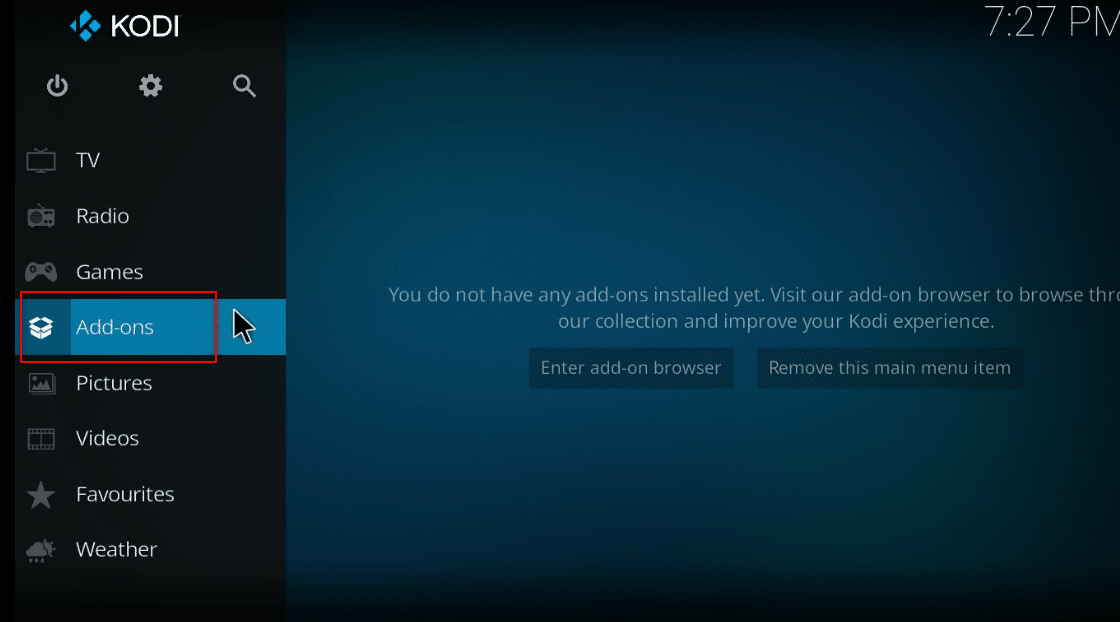
3. Sélectionnez « Mes extensions ».
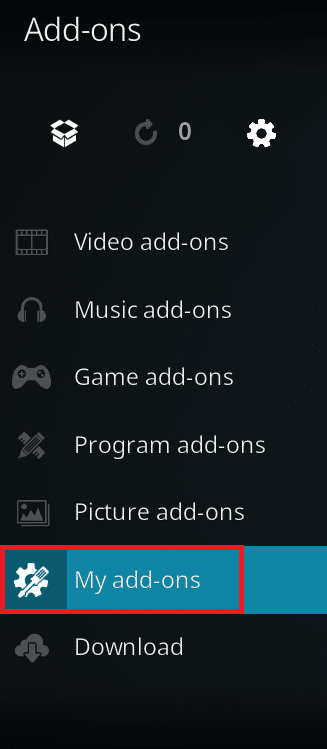
4. Dans la liste, choisissez « Tous ».
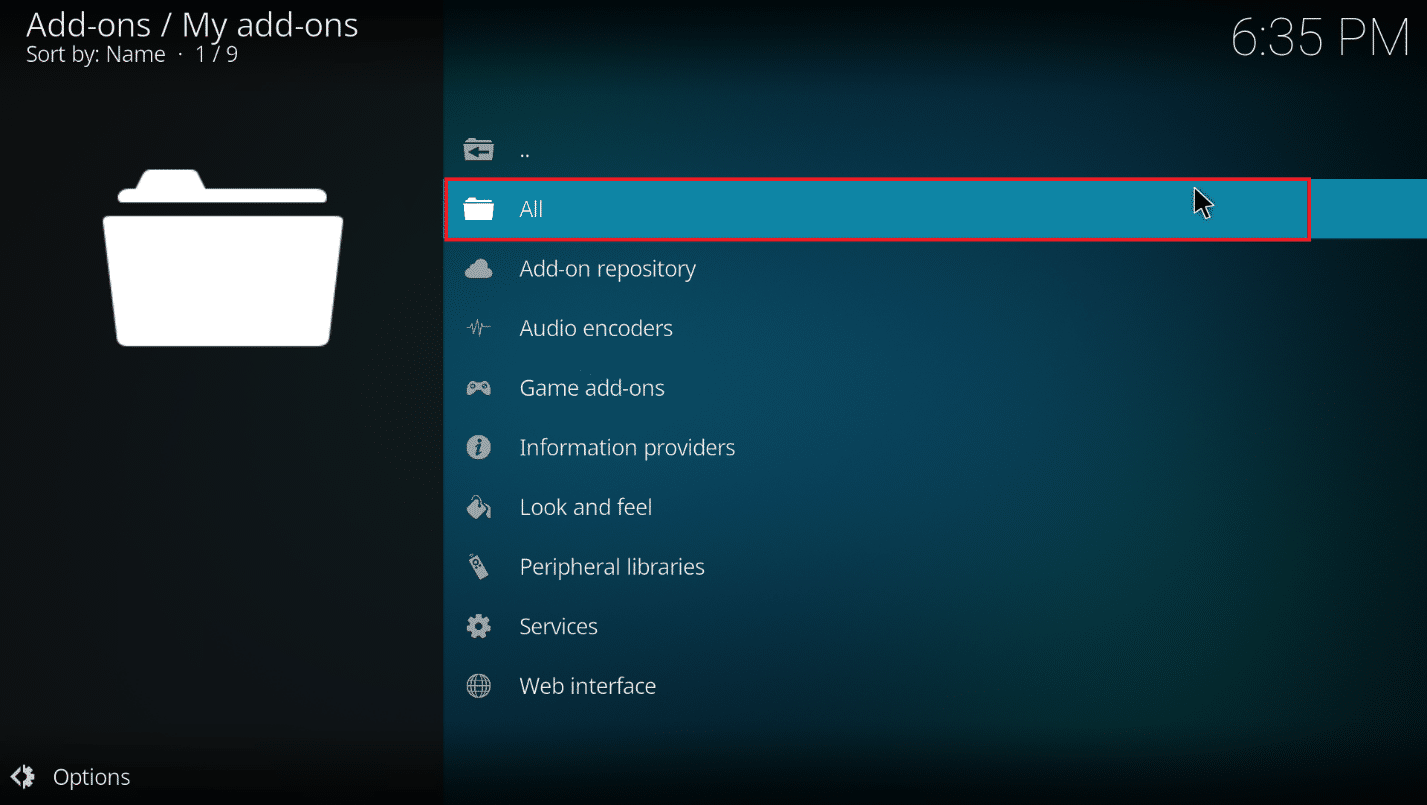
5. Trouvez et cliquez sur Ares Wizard.
6. Cliquez sur « Désinstaller ».

7. Réinstallez Ares Wizard à l’aide du fichier ZIP fourni.
Remarque : Si vous rencontrez des problèmes d’installation, consultez un guide d’installation des extensions tierces.
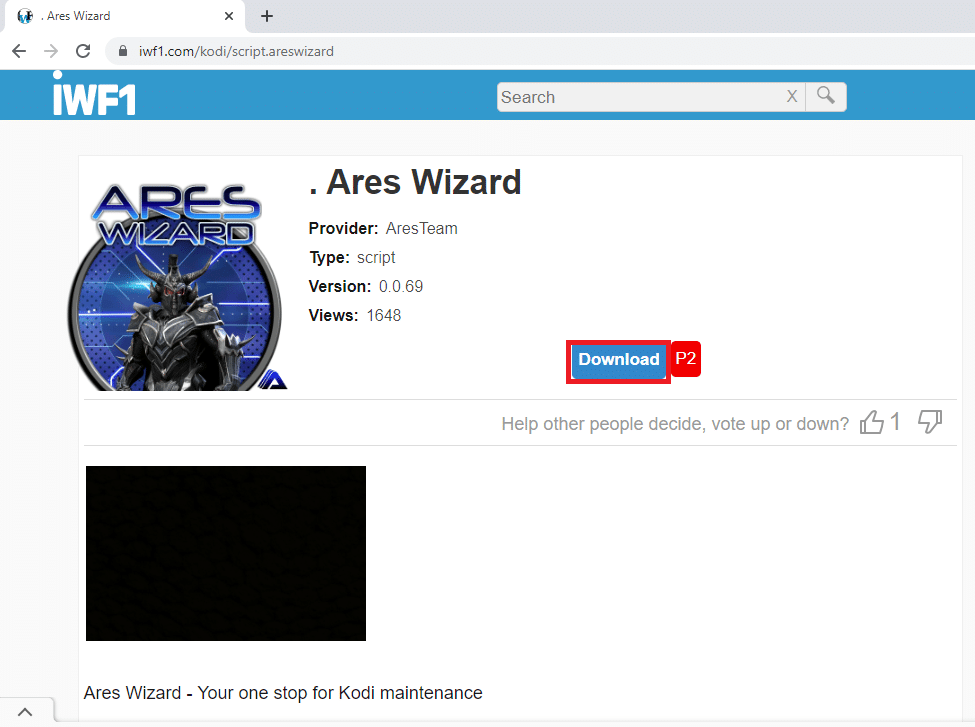
Méthode 6 : Réinstaller Kodi
Si le problème persiste, la désinstallation et réinstallation de Kodi peut être la solution. Suivez ces étapes en dernier recours :
1. Ouvrez les « Paramètres » de Windows avec la combinaison de touches Windows + I.
2. Cliquez sur « Applications ».
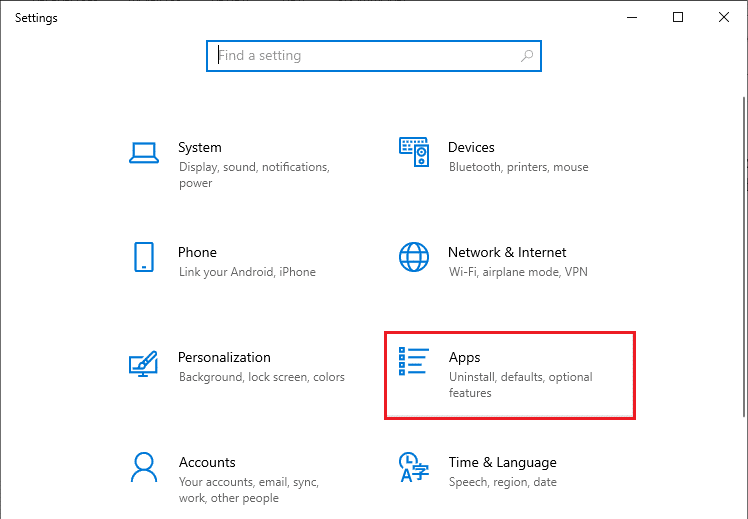
3. Trouvez et sélectionnez l’application « Kodi ».
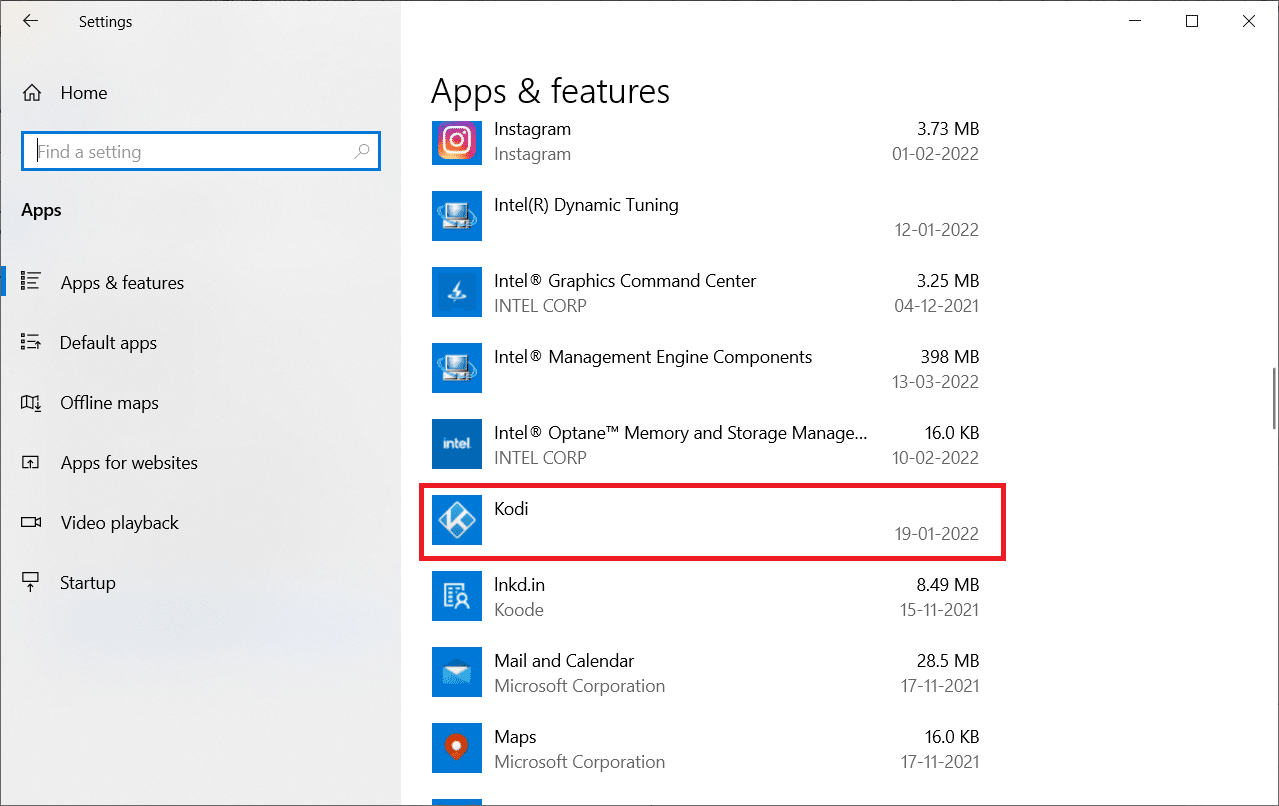
4. Cliquez sur « Désinstaller ».

5. Confirmez la désinstallation dans la fenêtre contextuelle.
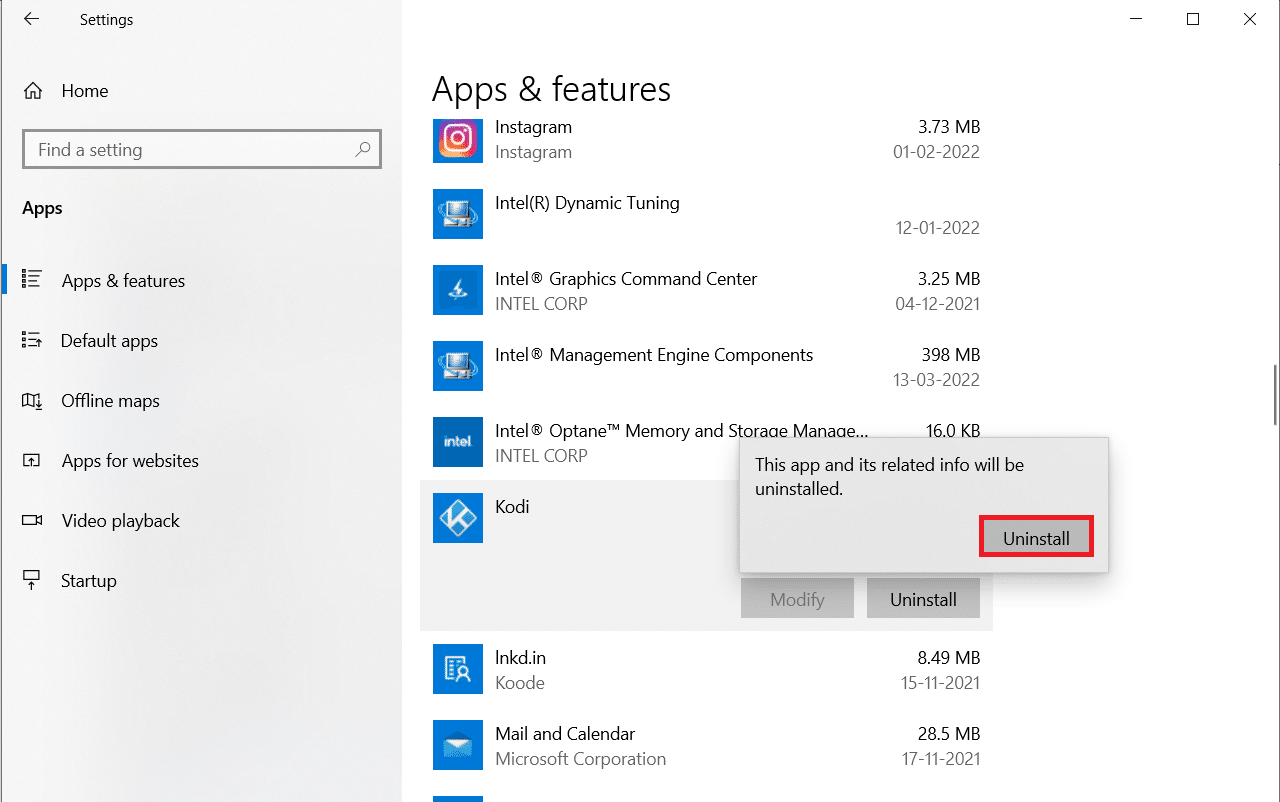
6. Confirmez l’opération.
7. Continuez le processus de désinstallation.
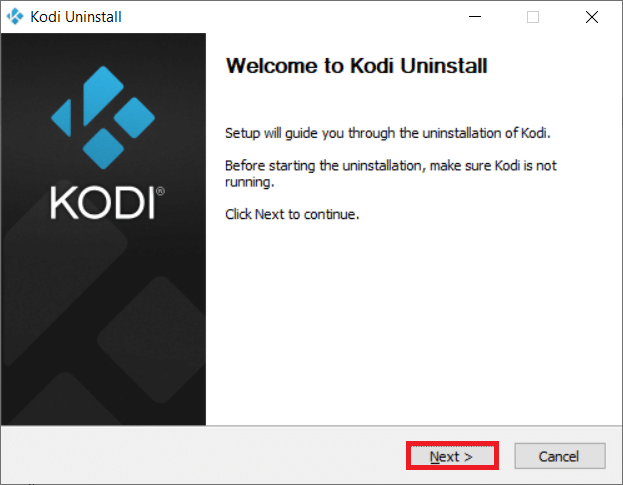
8. Poursuivez le processus.
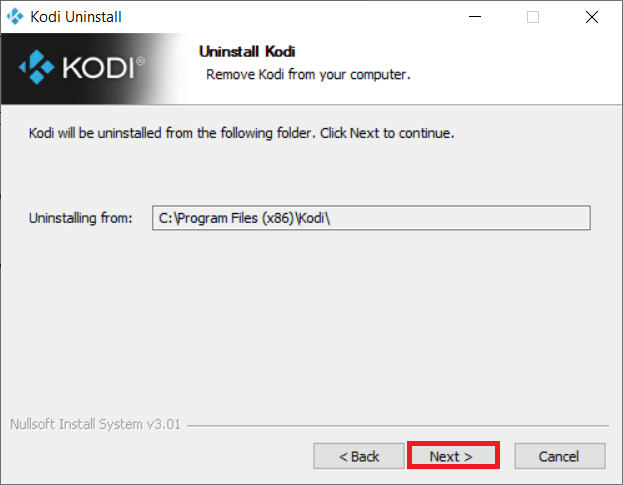
9. Lancez la désinstallation.
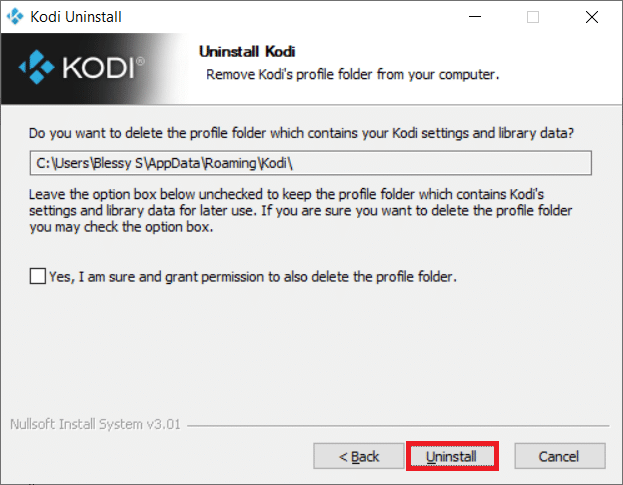
10. Terminez le processus.

11. Ouvrez le dossier « Roaming » en tapant « %appdata% » dans la barre de recherche.
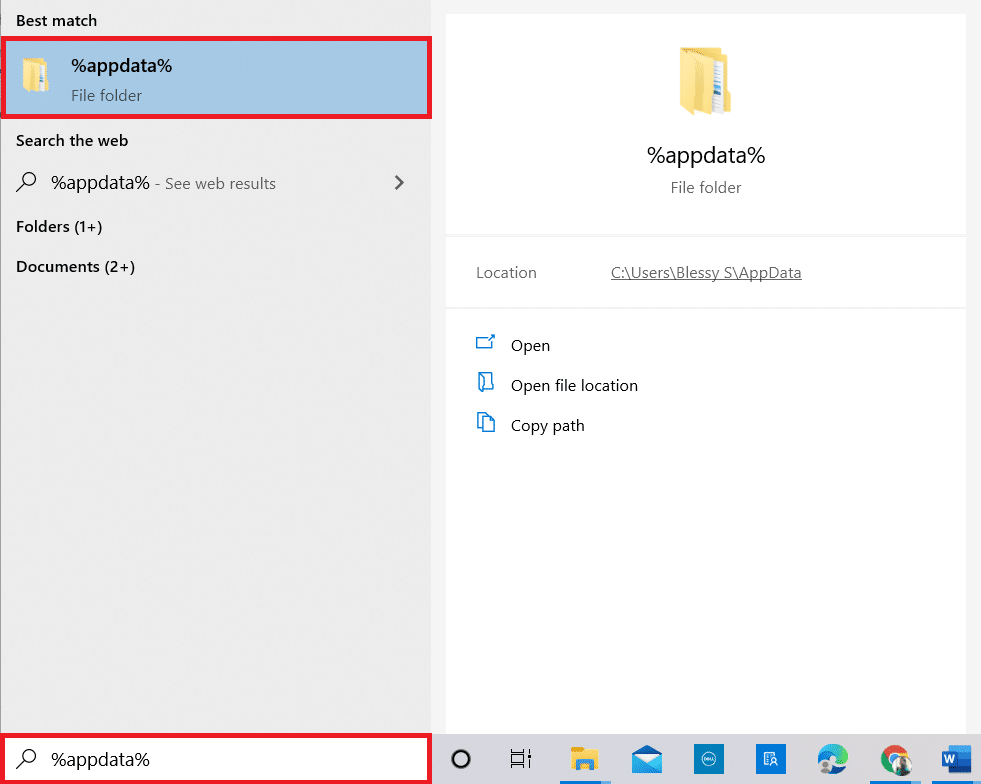
12. Supprimez le dossier « Kodi ».
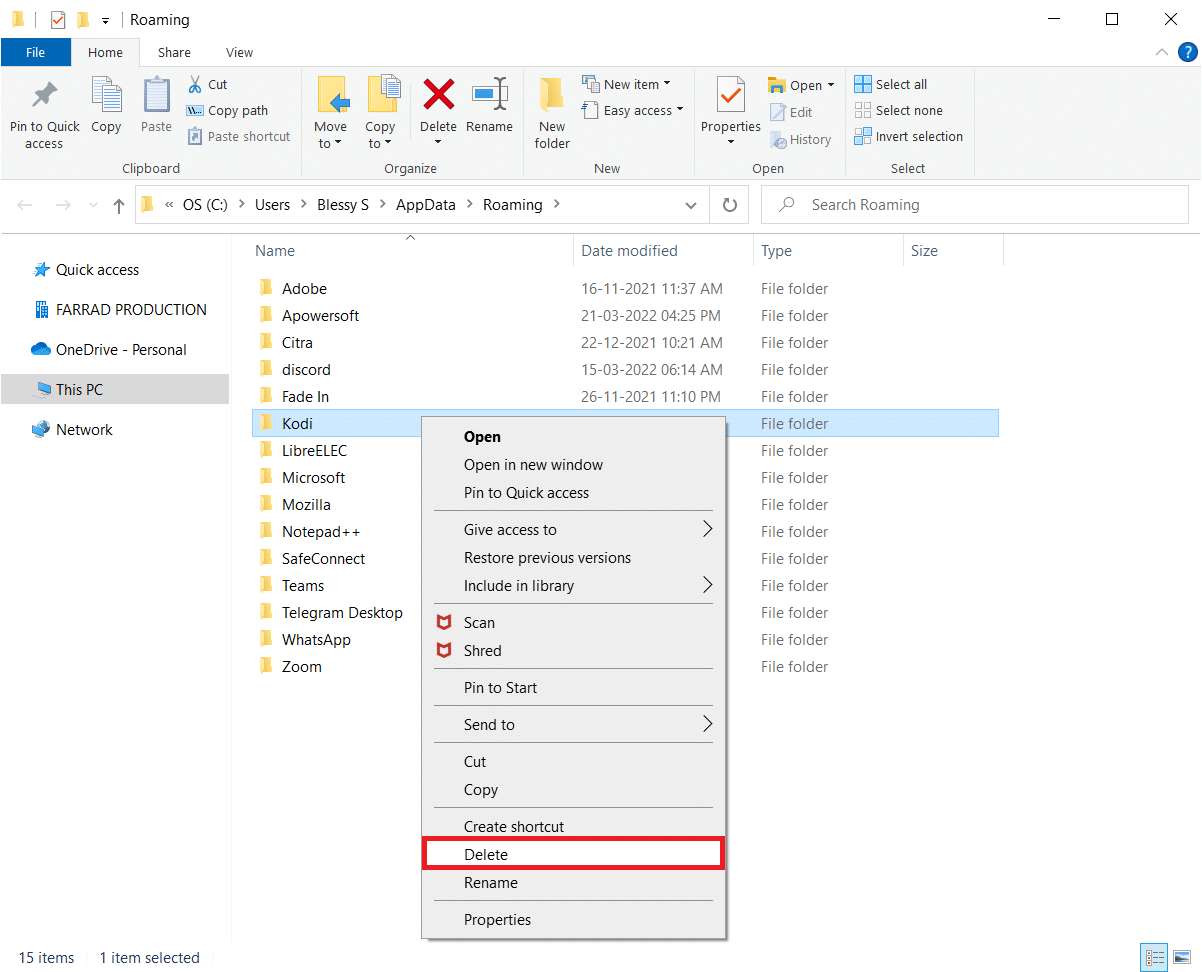
13. Ouvrez le dossier « Local » en tapant « %localappdata% » dans la barre de recherche.
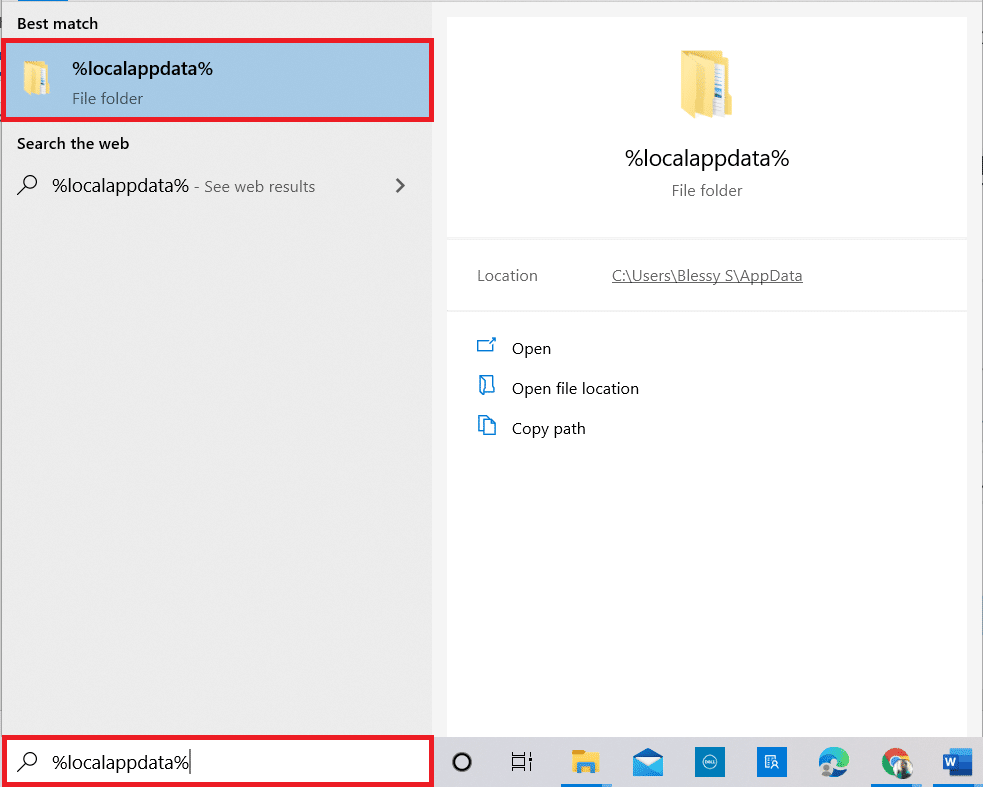
14. Supprimez le dossier « Kodi ».
15. Redémarrez votre ordinateur.
16. Téléchargez Kodi depuis le site officiel et installez-le (version 64 bits).
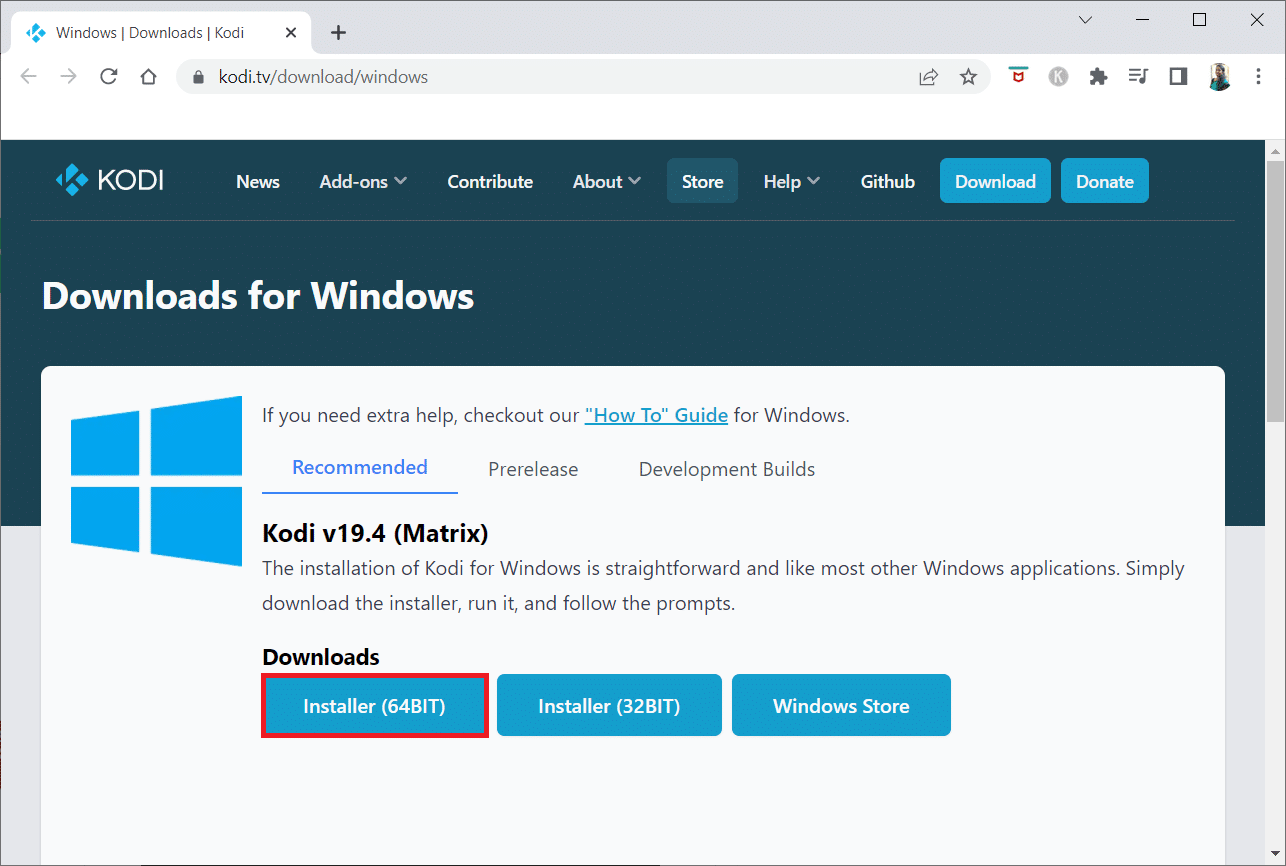
17. Lancez l’installation.
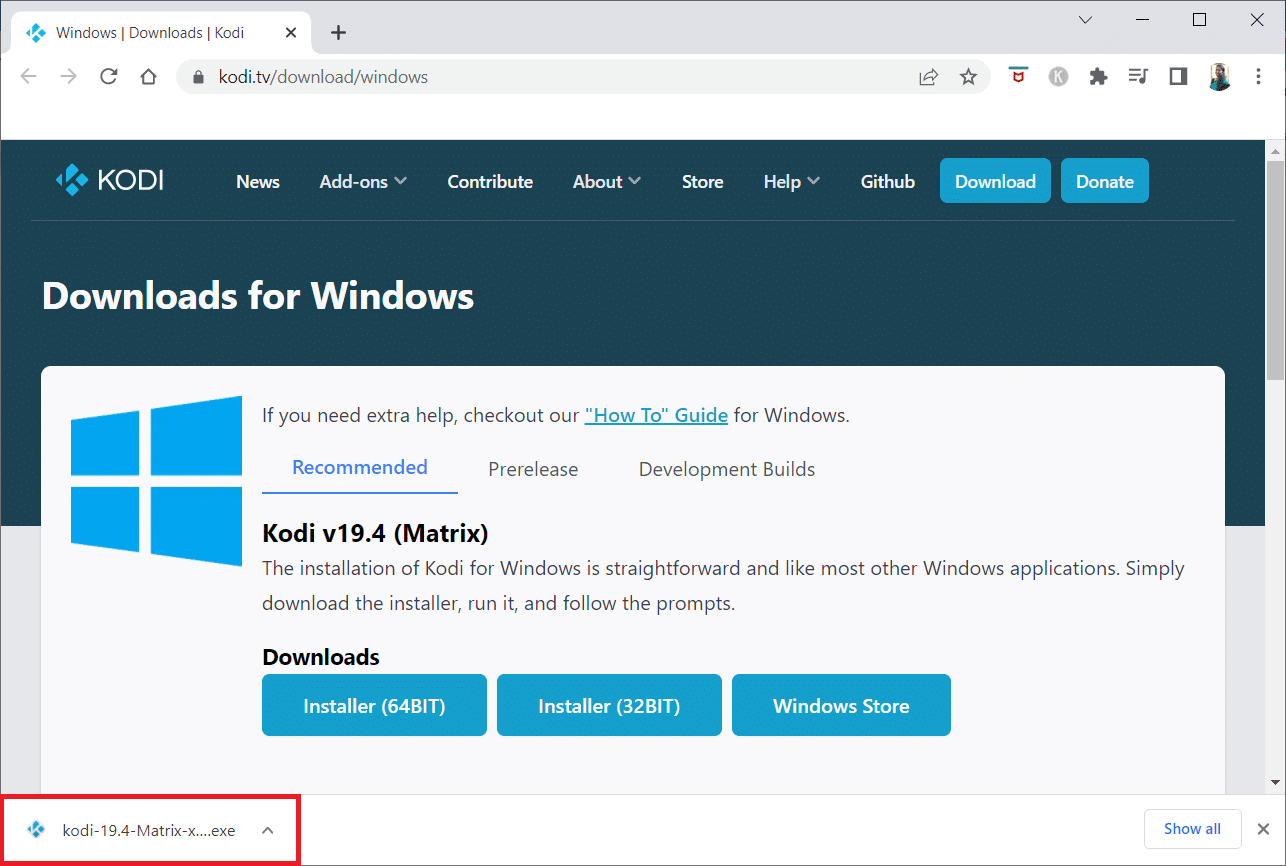
18. Confirmez l’installation.
19. Poursuivez le processus d’installation.
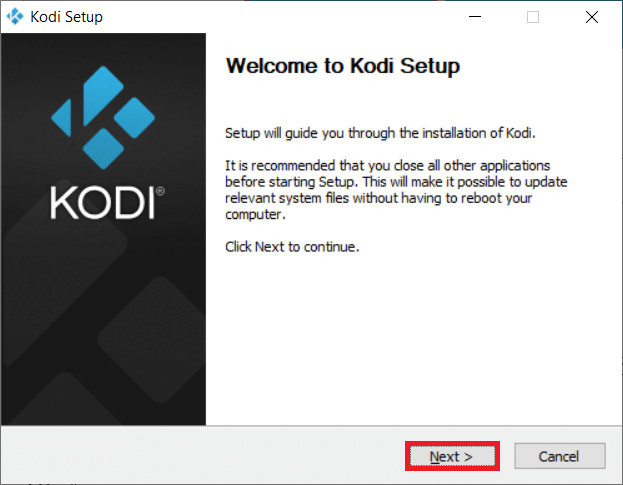
20. Acceptez le contrat de licence.
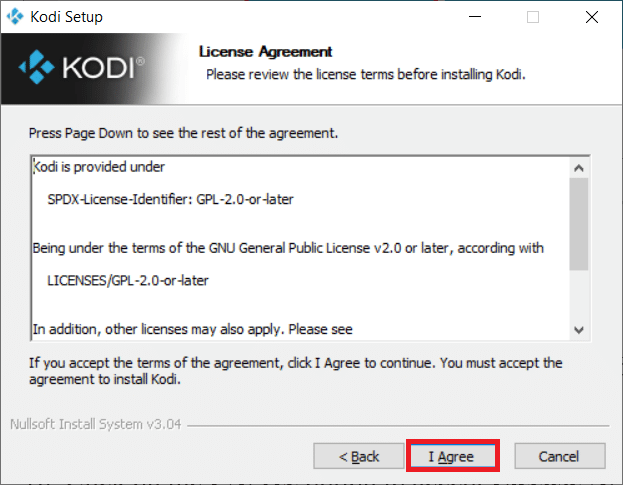
21. Continuez.
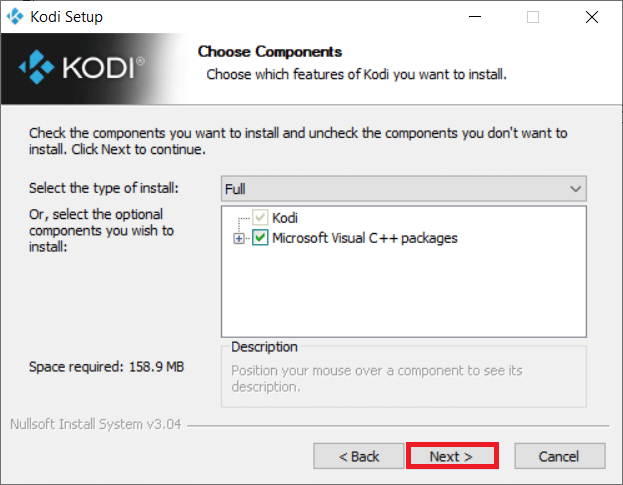
22. Définissez le dossier de destination.
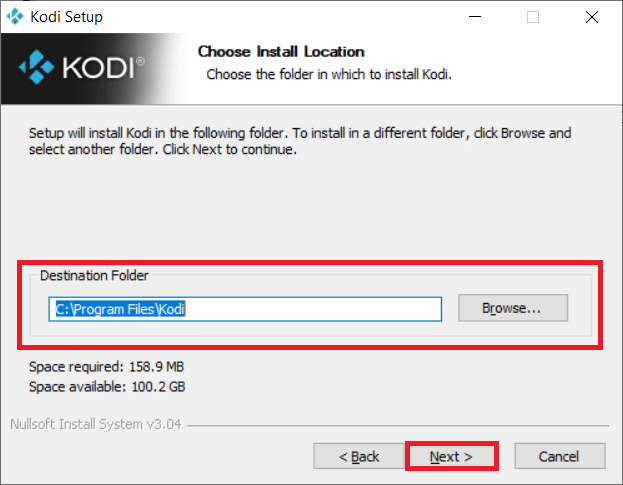
23. Lancez l’installation.
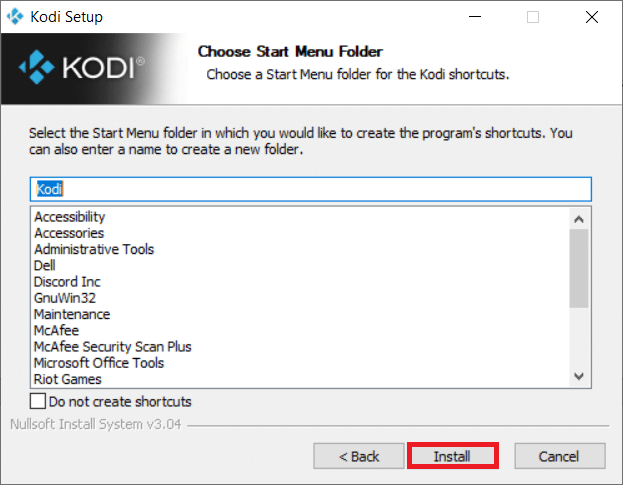
24. Terminez l’installation.
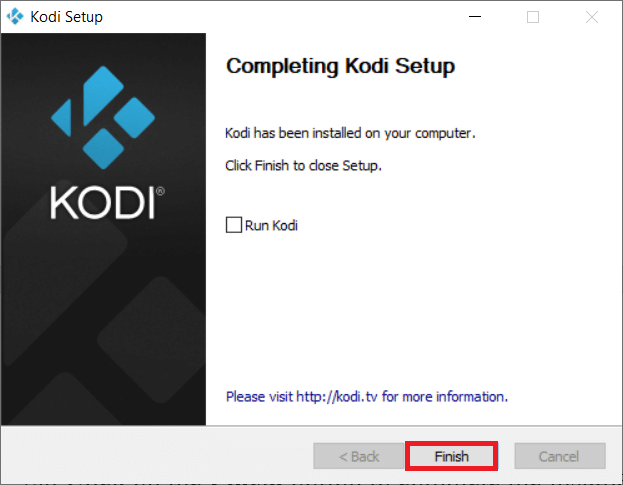
Méthode 7 : Explorer des alternatives à Ares Wizard
Si les problèmes avec Ares Wizard persistent, voici quelques alternatives :
1. SuperRepo
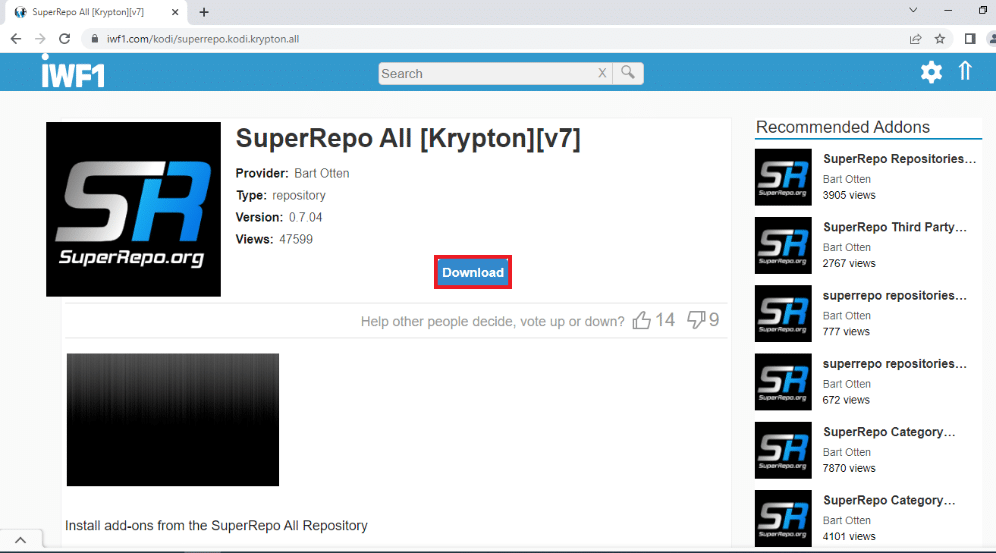
SuperRepo est l’un des plus grands référentiels pour Kodi, offrant une grande variété de contenus, tels que des films, séries et vidéos YouTube.
2. Kodinerds.net
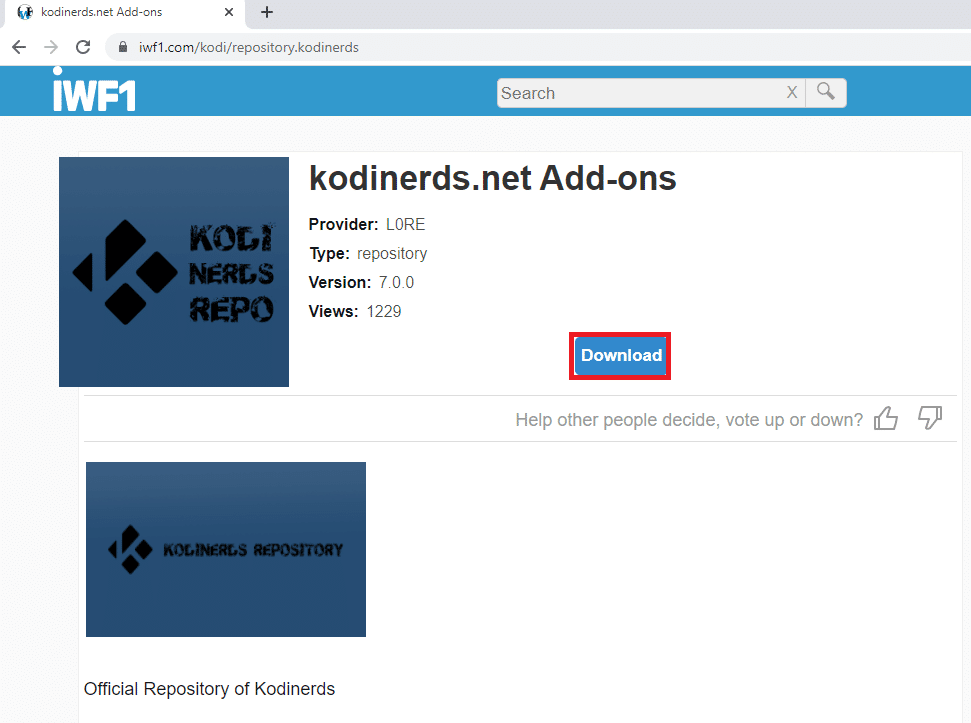
Kodinerds.net est un référentiel axé sur la musique, donnant accès à des plateformes telles que SoundCloud, ainsi qu’à des vidéos de sport et de DailyMotion.
3. Noobs et nerds
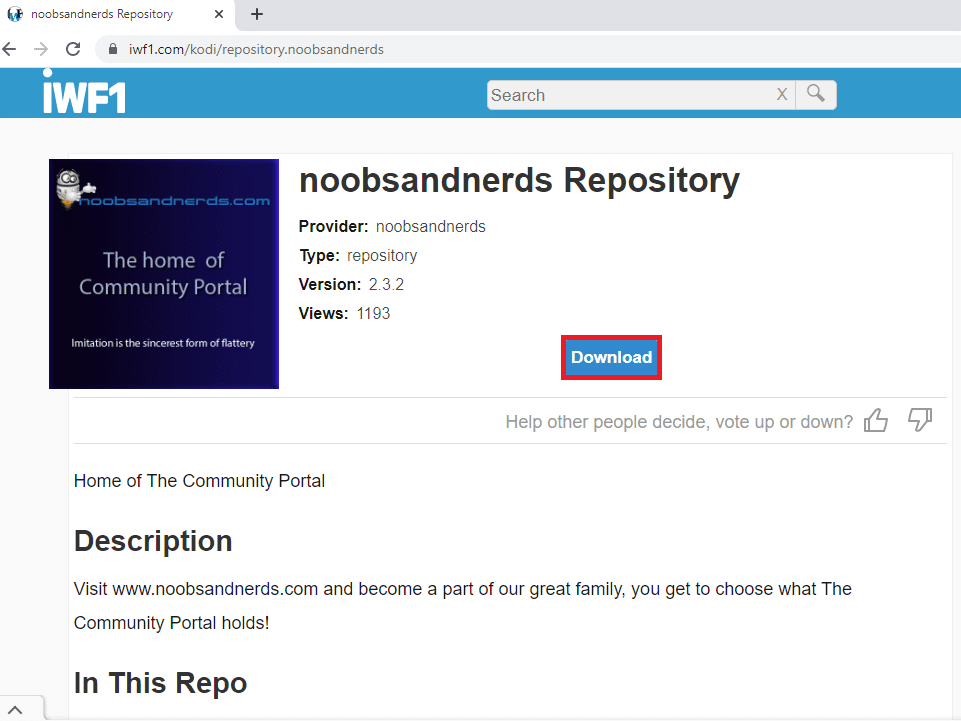
Noobs and Nerds est un référentiel tout-en-un proposant une grande variété de contenus : films, séries, sports et musique.
4. Miroir miroir
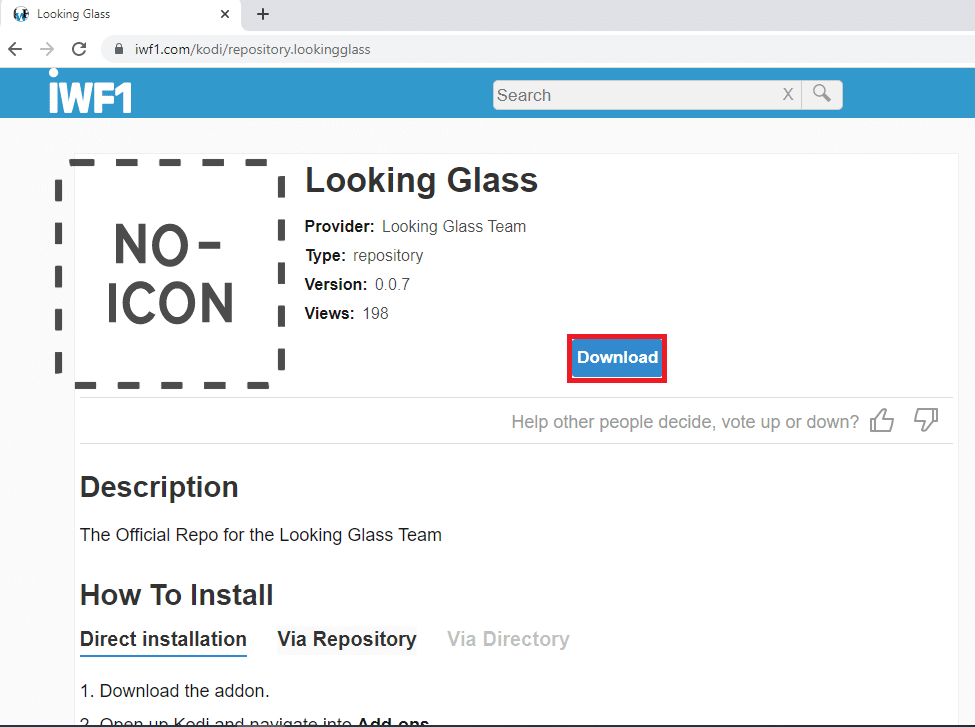
Looking Glass est idéal pour les amateurs de variété, avec des documentaires, des vidéos de bricolage et une collection de vidéos de rénovation. C’est également une alternative officielle à Ares Wizard.
5. Repo Cazwall

Cazwall Repo, souvent abrégé en Caz, est une excellente alternative à Ares Wizard, proposant des fonctionnalités similaires.
***
Nous espérons que ce guide vous aura permis de résoudre vos problèmes avec Ares Wizard. Si vous avez des questions ou des suggestions, n’hésitez pas à nous les communiquer dans les commentaires. Dites-nous également quels sujets vous aimeriez voir abordés dans les prochains articles.